
Hvis du er som mig, beskytter de subtile og beroligende toner af Samsung Galaxy S5 vækkeuret app bare ikke det. Hvis du vil tilføje en smule af din egen stil eller tilpasse til alarmen, nedenfor, forklarer vi, hvordan du kan indstille enhver sang, du ejer som Galaxy S5 wake up tone.
Med Samsung Galaxy S5-brugere har der faktisk et ganske stort udvalg af alarmtoner til rådighed for at vælge imellem, hvoraf mange er ret modstridende og burde vække dig fra den dødelige dyb REM-søvn. Men nogle af os har brug for lidt mere opmuntring (eller irritation) end andre, så her er hvordan man ændrer det.
Læs: Sådan tager du et skærmbillede på Galaxy S5
Selvfølgelig er der masser af apps fra Google Play Butik, der er specifikke for vækkeure, nogle der endda langsomt vil vække dig op, men snarere end at betale for en app, der læses for at lære at vælge en sang fra dit eget personlige bibliotek som din morgen vågne opkald.

På de fleste Android-enheder, der bruger en brugerdefineret eller personlig ringetone eller sang som alarmen, er ikke så let som du tror. Brugere skal manuelt kopiere over en sang til en bestemt ringetone mappe, og ofte gange, der stadig ikke virker, og du skal finde mediemappen i roden til din enhedens opbevaring.
Det er nok en smule forvirrende for den gennemsnitlige forbruger, og heldig for jer Samsung gjorde det meget nemt på Galaxy S5. Så længe du har musik, der er gemt på Galaxy S5s interne opbevaring (eller micro-SD-slot), kan du vælge en sang, du ønsker om et par sekunder.
Læs: 5 Bedste Wallet Cases til Samsung Galaxy S5
Mange brugere ved ikke, hvor nemt det er, men det er et spørgsmål, vi har fået nok gange, så hurtigt, hvordan det var i orden. Så nedenfor er skærmbillederne og få ekstremt enkle trin, der er nødvendige for at bruge enhver ubehagelig (eller fredelig Enya) sang, du vil have til vækkeuret på Galaxy S5.
Instruktioner
Det første skridt er selvfølgelig at sikre, at du har musik gemt på din telefon. Hvis de er på skyen i Google Musik, der ikke virker, skal de gemmes lokalt på din enhed. Dette kan let opnås ved at tilslutte din Galaxy S5 til en computer og tilføje hvad du vil.
På en pc skal du bare gå til Denne computer, åbne din Galaxy S5 og klikke og træk enhver musik, du vil have i mappen "Music", som allerede findes på Galaxy S5. Mac-brugere skal bruge Android File Transfer-værktøjet, og klik derefter på-trække på samme måde. Når du har tilføjet noget musik, tror du, at det er op til opgaven at få dig ud af sengen, gør følgende trin:
Gå ind i appbakken, og vælg Clock-appen, og vælg derefter den ønskede alarm (eller lav en ny), og fortsæt til alarmredigeringsskærmen. Herfra kan du se tiden, dage du kan trykke for at få alarmen til at gå væk, alarmtype, og så er den vigtige en "Alarm tone". Se nedenunder.
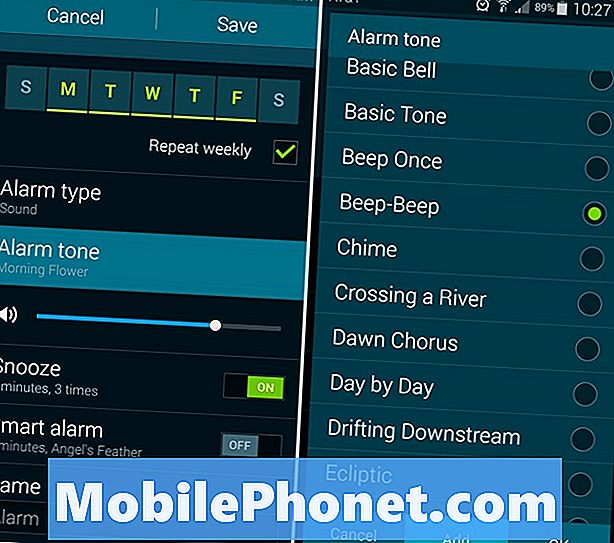
Vælg "Alarm tone" og rul derefter gennem alle mulighederne som vist til højre for billedet ovenfor. Her er hvor du blot går til "Tilføj" (fremhævet i blåt) nederst og nemt tilføje din egen musik. Samsung har gjort det, så Galaxy S5-brugere kan simpelthen lede her og se igennem alle filer på enheden for at finde den perfekte lyd. Og ved perfekt mener vi "Hvem lader hundene ud" ubehageligt. Fordi ingen ønsker at lytte til det, og det kræver, at du står op og slukker den og vågner op!
Rul gennem listen over spor, album, kunstnere eller endda efter mappe og find kun den sang, du vil have. Når du har valgt alle de sange, du gerne vil føje til alarmtone listen, skal du trykke på færdig øverst til højre som vist nedenfor, og du er helt indstillet.
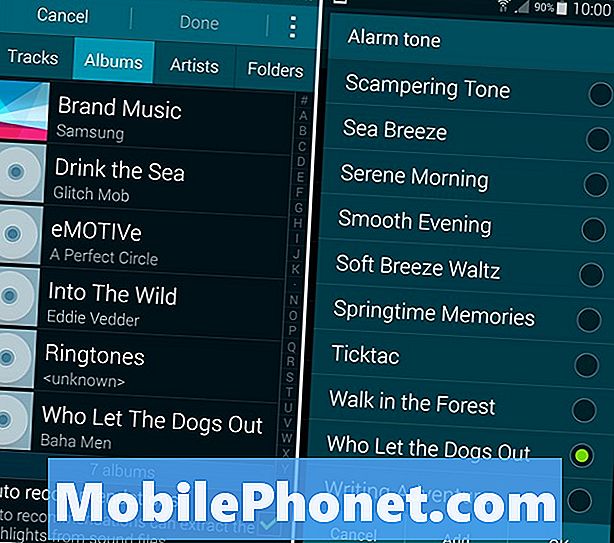
Det er det! Du har nu tilføjet en sang fra din egen personlige samling (eller irriterende South Park-klip) for at vække dig, når du har brug for det ekstra tryk om morgenen. Som vist i højre skærmbillede over "Who Let the Dogs Out" er nu desværre i min liste, og jeg vil være parat til at kaste min telefon om morgenen næste gang det vækker mig kl 6:00.
Sørg også for, at "Auto recommendations" er valgt som vist ovenfor, mens du vælger den valgte musik. Denne funktion vil udtrække, hvad der sandsynligvis er højden af sangen eller den højeste del, snarere end blot at spille intro eller begyndelsen af sangen. Hvem Lad hundene ud starter bare forfærdeligt, så det virker perfekt, men andre kan have brug for lidt af Samsungs autofinjustering.
Læs: Sådan lukker du apps på Galaxy S5
Du er færdig, og brugere kan nu forhåbentlig nyde en fredelig musik om morgenen, de vil faktisk nyde, eller noget mere aggressivt at komme dig op og flytte.


